Cara memperbesar pratinjau thumbnail di windows 10 taskbar
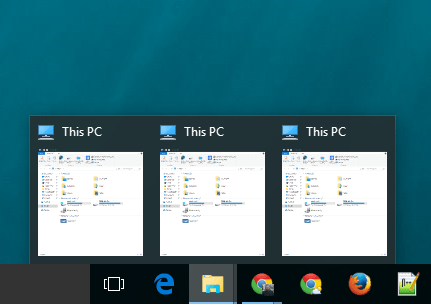
- 2516
- 292
- Dr. Travis Bahringer
Setiap kali Anda mengarahkan mouse di atas ikon di bilah tugas, itu menunjukkan kepada Anda pratinjau thumbnail. Tapi, beberapa pengguna menginginkannya lebih besar dan lebih terlihat. Memiliki pratinjau sekecil itu tidak melayani tujuan apa pun. Pratinjau thumbnail dapat dengan mudah dibuat lebih besar dengan edit registri sederhana. Perhatikan bahwa trik ini sama -sama berlaku untuk Windows 7/8/8.1/10. Mari kita lihat bagaimana membuat pratinjau thumbnail lebih besar di windows 10 belask.
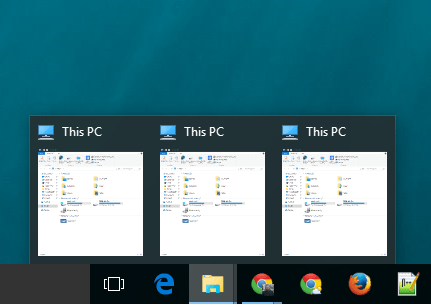
Cara memperbesar pratinjau thumbnail di windows 10 taskbar
Langkah 1 - Tekan Kunci Windows + R untuk membuka kotak perintah run. Jenis Regedit di dalamnya dan tekan enter.
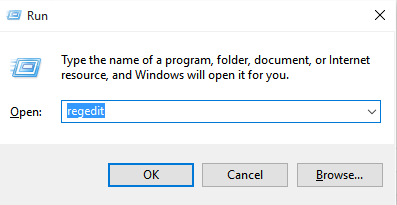
Langkah 2 - Telusuri melalui jalur di bawah ini di menu kiri editor registri.
Hkey_current_user -> PERANGKAT LUNAK -> Microsoft -> Windows -> Versi sekarang -> Penjelajah -> Taskband
Sekarang, begitu Anda mencapai di sana di Taskband, klik kanan dan buat nilai DWORD (32-bit) baru bernama Minshumbsizepx.
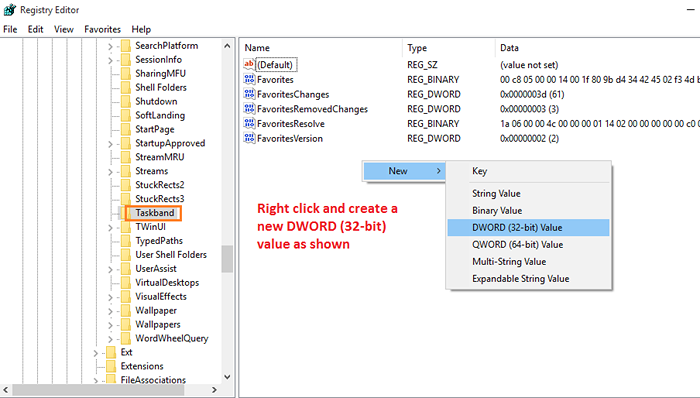
Langkah 3 - Sekarang, klik dua kali di atasnya dan buat data nilai perubahan ke apa pun di bawah 500 piksel. Perhatikan bahwa pada verage ukuran piksel default thumbnail adalah sekitar 200 piksel. Jadi, untuk membuatnya lebih besar, Anda harus menetapkan nilai lebih dari nilai ini. Anda juga dapat memasukkan nilai kurang dari 200 dan membuat thumbnail lebih kecil juga.
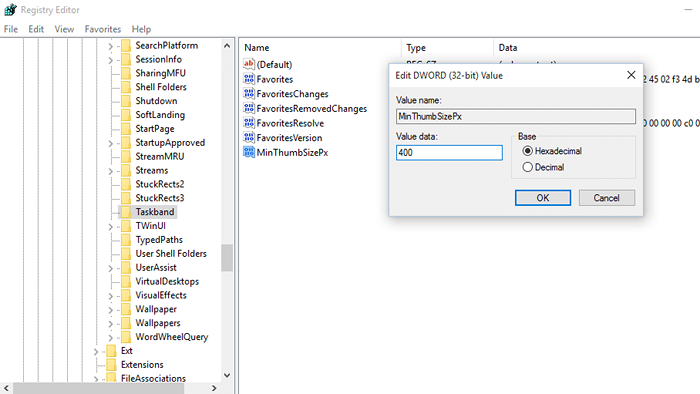
Akhirnya restart windows untuk membuat perubahan menjadi.
- « Cara menonaktifkan aplikasi yang berjalan di latar belakang di windows 10
- Cegah reboot Windows 10/11 dalam mode tidur untuk menginstal pembaruan »

